
作者 | Ray Shimko
譯者 | geekpi ? ? 共計翻譯:731 篇 貢獻時間:1685 天
用可以和 Office 365 協同工作的開源軟體換下你的專有化的溝通軟體。
技術正處在一個有趣的十字路口,Linux 統治伺服器領域,但微軟統治企業桌面。 Office 365、Skype for Business、Microsoft Teams、OneDrive、Outlook ……等等,這些是支配企業工作空間的是微軟軟體和服務。
如果你可以使用自由和開源程式替換該專有軟體,並使其與你別無選擇,但只能使用的 Office 365 的後端一起工作?是的,因為這正是我們要用 Pidgin 做的,它是 Skype 的開源替代品。
安裝 Pidgin 和 SIPE
微軟的 Office Communicator 變成了 Microsoft Lync,它成為我們今天所知的 Skype for Business。現在有針對 Linux 的付費軟體[1]提供了與 Skype for Business 相同的功能,但 Pidgin[2] 是 GNU GPL 授權的、完全自由開源的選擇。
Pidgin 可以在幾乎每個 Linux 發行版的倉庫中找到,因此,使用它不應該是一個問題。唯一不能在 Pidgin 中使用的 Skype 功能是螢幕共享,並且檔案共享可能會失敗,但有辦法解決這個問題。
你還需要一個 SIPE[3] 外掛,因為它是使 Pidgin 成為 Skype for Business 替代品的秘密武器的一部分。請註意,sipe 庫在不同的發行版中有不同的名稱。例如,庫在 System76 的 Pop_OS! 中是 pidgin-sipe,而在 Solus 3 倉庫中是 sipe。
滿足了先決條件,你可以開始配置 Pidgin。
配置 Pidgin
首次啟動 Pidgin 時,點選 “Add” 新增一個新帳戶。在基本選項卡(如下截圖所示)中,選擇 “Protocol” 下拉選單中的 “Office Communicator”,然後在 “Username” 欄位中輸入你的“公司電子郵件地址”。

接下來,點選高階選項卡。在 “Server[:Port]” 欄位中輸入 “sipdir.online.lync.com:443”,在 “User Agent” 中輸入 “UCCAPI/16.0.6965.5308 OC/16.0.6965.2117”。
你的高階選項卡現在應該如下所示:
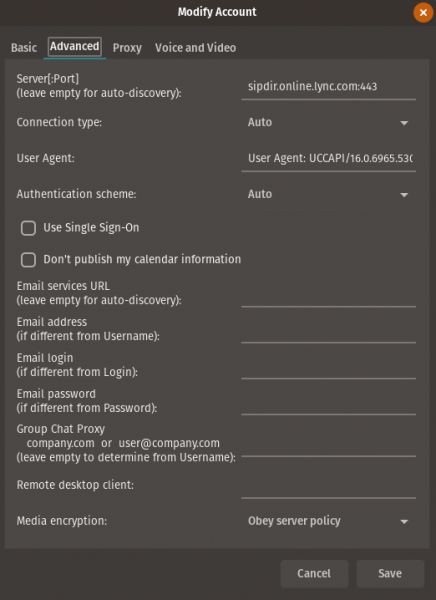
你不需要對“Proxy”選項卡或“Voice and Video”選項卡進行任何更改。只要確定,請確保 “Proxy type” 設定為 “Use Global Proxy Settings”,並且在“Voice and Video”選項卡中,“Use silence suppression” 核取方塊為取消選中。


完成這些配置後,點選 “Add”,系統會提示你輸入電子郵件帳戶的密碼。
新增聯絡人
要將聯絡人新增到好友串列,請點選好友視窗中的 “Manage Accounts”。將滑鼠懸停在你的帳戶上,然後選擇 “Contact Search” 查詢你的同事。如果您在使用姓氏和名字進行搜尋時遇到任何問題,請嘗試使用你同事的完整電子郵件地址進行搜尋,你就會找到正確的人。
你現在已經開始使用 Skype for Business 替代產品,該產品可為你提供 98% 的功能,從你的桌面上消除專有軟體。
via: https://opensource.com/article/18/4/pidgin-open-source-replacement-skype-business
作者:Ray Shimko[5] 選題:lujun9972 譯者:geekpi 校對:wxy
本文由 LCTT 原創編譯,Linux中國 榮譽推出
 知識星球
知識星球